-
Cómo obtener los documentos al iPad a través de iTunes
-
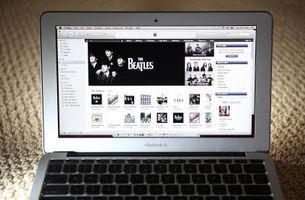
El iPad no tiene unidades USB o un disco para el documento conveniente transfiere la forma como los usuarios de ordenadores se han estado moviendo documentos durante décadas. Sin embargo, la conexión del iPad a su ordenador a través de iTunes funciona de manera similar a la conexión de un dispositivo USB, excepto que se elimina el hardware adicional. El proceso es similar a la sincronización estándar que ha realizado para configurar su iPad en un principio, y se debe repetir regularmente para asegurar su iPad está respaldado plenamente. De hecho, el proceso de transferencia implica la sincronización después de que haya seleccionado los documentos añadir a la IPAD. Cada vez que transfiera, sabes que ha realizado una copia de seguridad de los materiales también.Instrucciones
1 Coloque todos los documentos que desea obtener en el IPAD en el equipo que normalmente se sincroniza con.
2 Conecte su iPad en su cable de sincronización; conecte el otro extremo a un puerto USB del ordenador.
3 Lanzar iTunes en el ordenador. Esperar a que se reconozca su iPad en la lista "Dispositivos", que se muestra en el lado izquierdo de la pantalla.
4 Pasar el dedo por el iPad donde dice "Flagelo para cancelar" si el iPad y el ordenador se inician automáticamente a la sincronización.
5 Haga clic en la pestaña "Aplicaciones" en la parte superior de la ventana de iTunes de su ordenador. Esto puede verse como texto sin formato, en lugar de una ficha, dependiendo de la versión y el sistema operativo de iTunes.
6 Desplaza hacia abajo por debajo de la lista de aplicaciones en general, parando cuando se llega a la sección "Uso compartido de archivos". Mira en esta sección para la aplicación que se utiliza para trabajar con sus archivos, tales como las páginas, Documents To Go, GoodReader, QuickOffice o cualquier otra aplicación con su propio sistema de gestión de archivos. Haga clic en esa aplicación.
7 Añadir archivos de la lista de documentos que aparece junto a su iPad. En la mayoría de los ordenadores Mac, puede simplemente arrastrar y soltar los archivos desde el ordenador a la ventana de iTunes. En PC con Windows, es posible que pueda arrastrar y soltar, o puede que tenga que seguir las instrucciones en pantalla para navegar por los archivos correspondientes.
8 Añadir cada archivo que desea compartir en este panel arrastrando o su navegación y selección. Haga clic en "Aplicar" en la esquina inferior derecha.
9 Haga clic en "Sync" en la esquina inferior derecha después de que aparece, o haga clic en este directamente si usted no ve "Aplicar". Esperar a que finalice la sincronización. Cuando esté terminado, los archivos aparecerán en el sistema de gestión de archivos dentro de la aplicación en la que los agregó.
